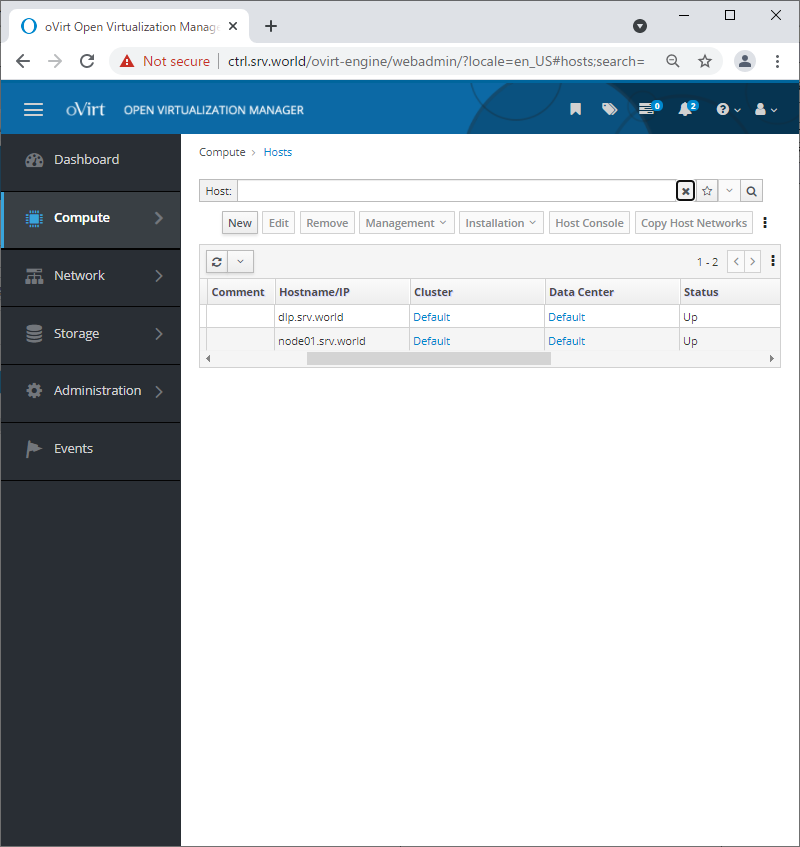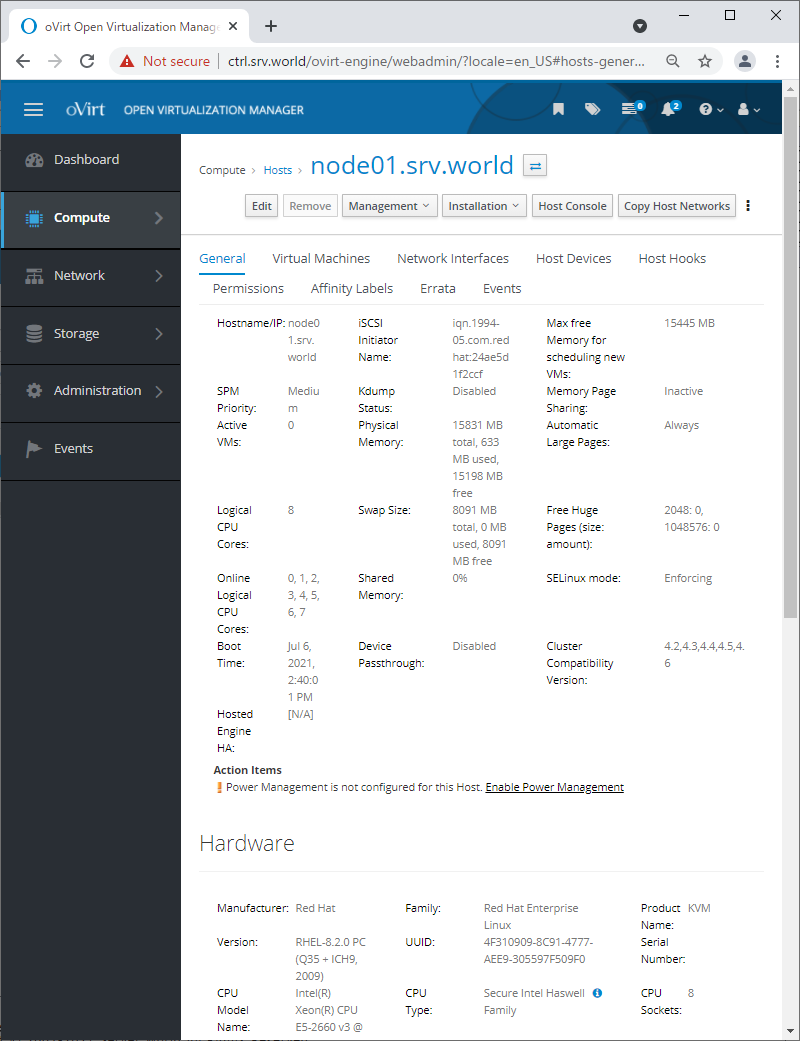Agregue nodos de cómputo oVirt.
En este ejemplo, agregue [node01.srv.world] al clúster oVirt existente de la siguiente manera.
+-----------------------+ | +-----------------------+
| [ Nodo Admin ] |10.0.0.30 | 10.0.0.25| [ oVirt Motor ] |
| dlp.srv.world +----------+----------+ ctrl.srv.world |
| | | | |
+-----------------------+ | +-----------------------+
|
+-----------------------+ | +-----------------------+
| [ Disco compartido] |10.0.0.35 | 10.0.0.51| [ Nodo oVirt ] |
| nfs.srv.world +----------+----------+ node01.srv.world |
| | | |
+-----------------------+ +-----------------------+
Instale algunos paquetes en un nuevo Nodo.
[root@node01 ~]# dnf -y install https://resources.ovirt.org/pub/yum-repo/ovirt-release44.rpm
[root@node01 ~]# dnf -y install qemu-kvm libvirt virt-install vdsm cockpit
[root@node01 ~]# systemctl enable --now libvirtd cockpit.socket
Acceda al Portal de administración de oVirt y haga clic en [Computadores] – [Hosts] en el panel izquierdo.
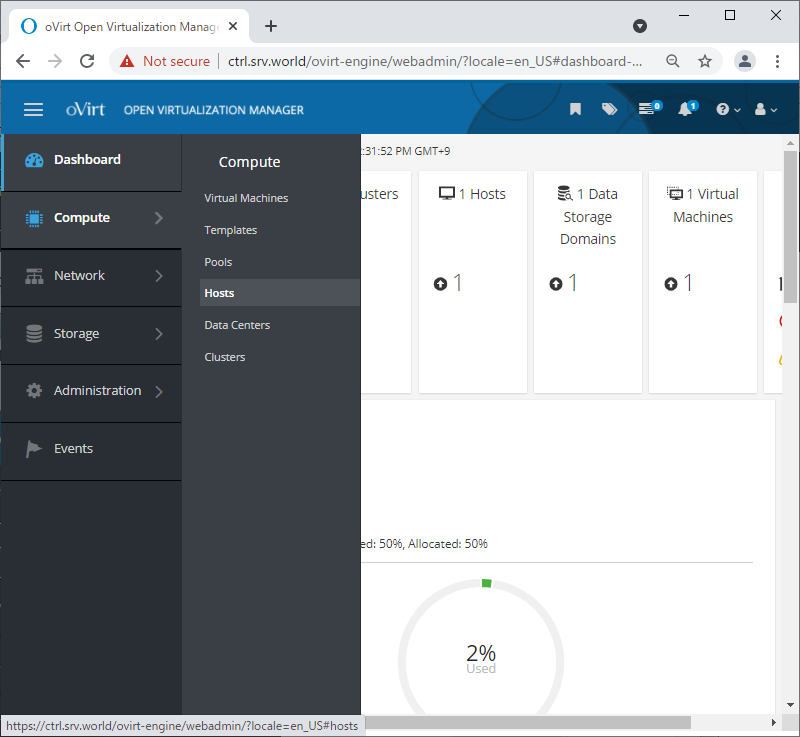
Haga clic en el botón [Nuevo] en la parte superior del panel derecho.
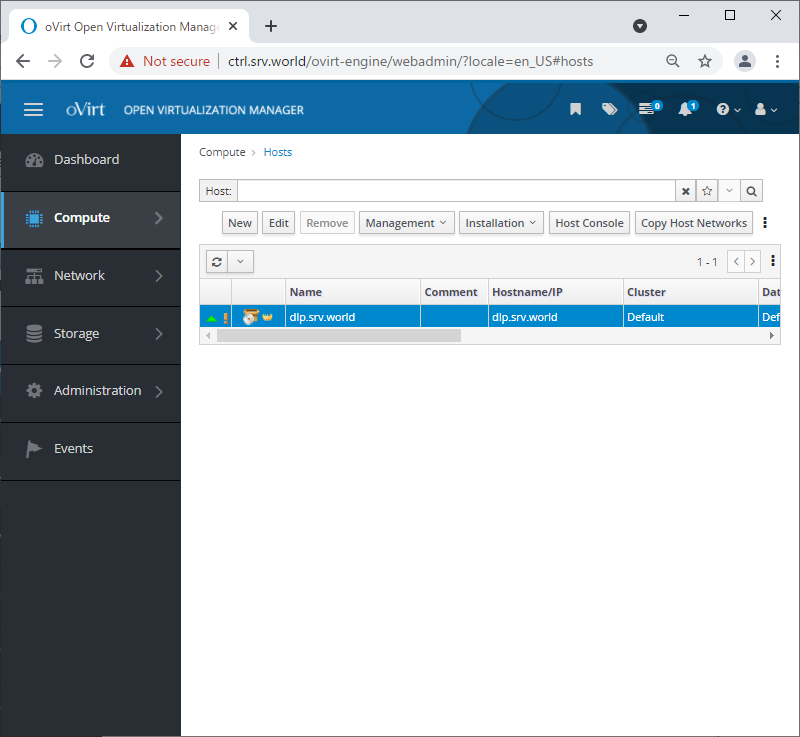
Ingrese la información del nodo que le gustaría agregar.
Los elementos obligatorios son el nombre de host o la dirección IP del nodo de destino y el método de autenticación (contraseña o par de claves SSH).
Para el método de autenticación, selecciona el par de claves SSH en este ejemplo.
Seleccione [Clave pública SSH], luego el contenido de la clave pública SSH se muestra en el cuadro derecho, copie todo el texto y péguelo en [/root/.ssh/authorized_keys] en el nuevo nodo de destino, luego es posible usar la autenticación de par de claves SSH.
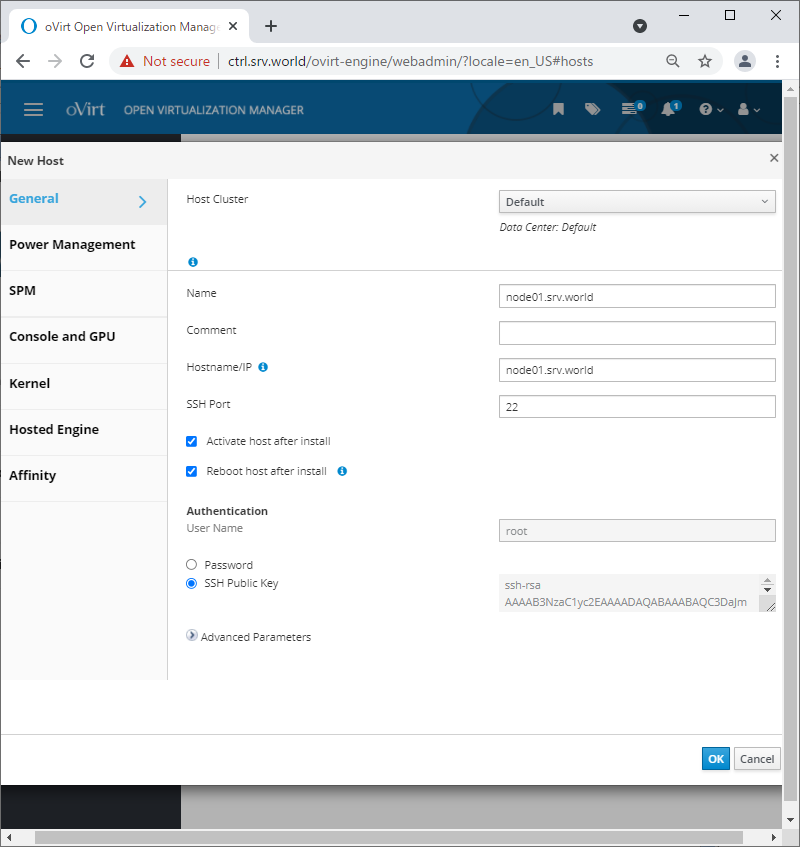
Configure [Administración de energía]. Esta función se activa en hardware que tiene IPMI.
Entonces, si su Máquina corresponde, configure, o si no, Haga clic en [OK] para continuar sin configurarla.
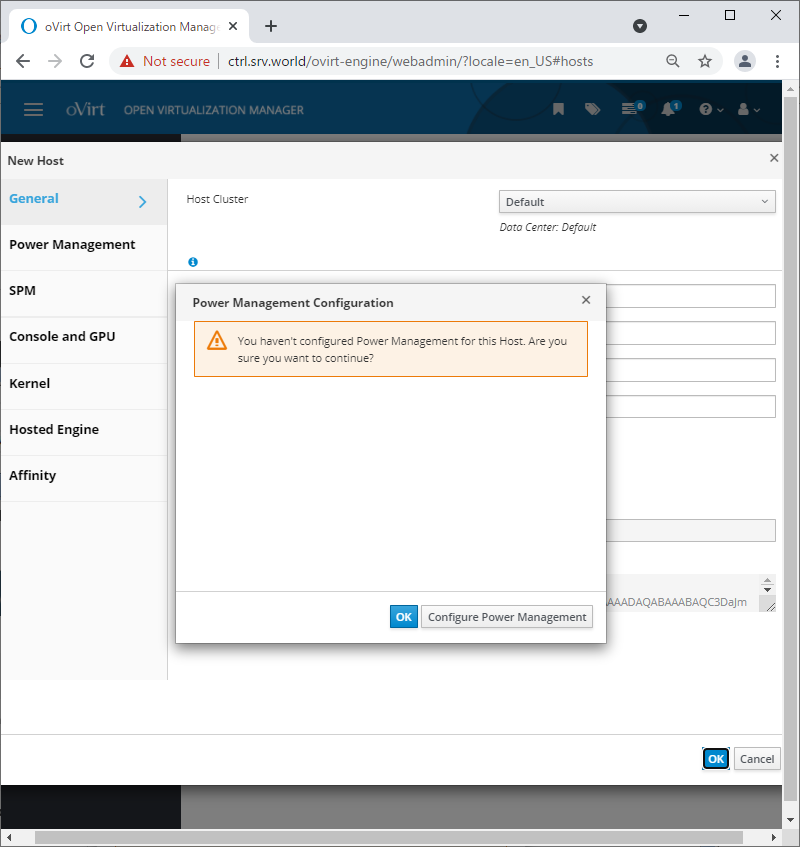
Después de agregar un nuevo nodo de cómputo, se ejecutan las tareas requeridas, por lo que [Estado] cambia a [Instalando].
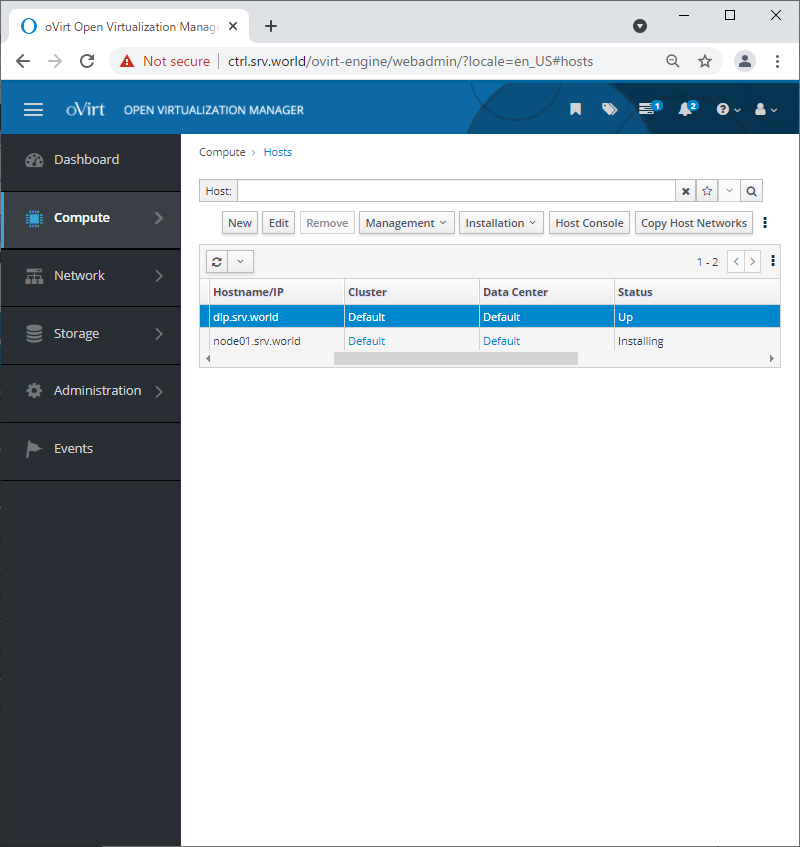
Después de finalizar con éxito las tareas de configuración, [Estado] cambia a [Arriba]. Está bien agregar un nuevo nodo de cómputo.